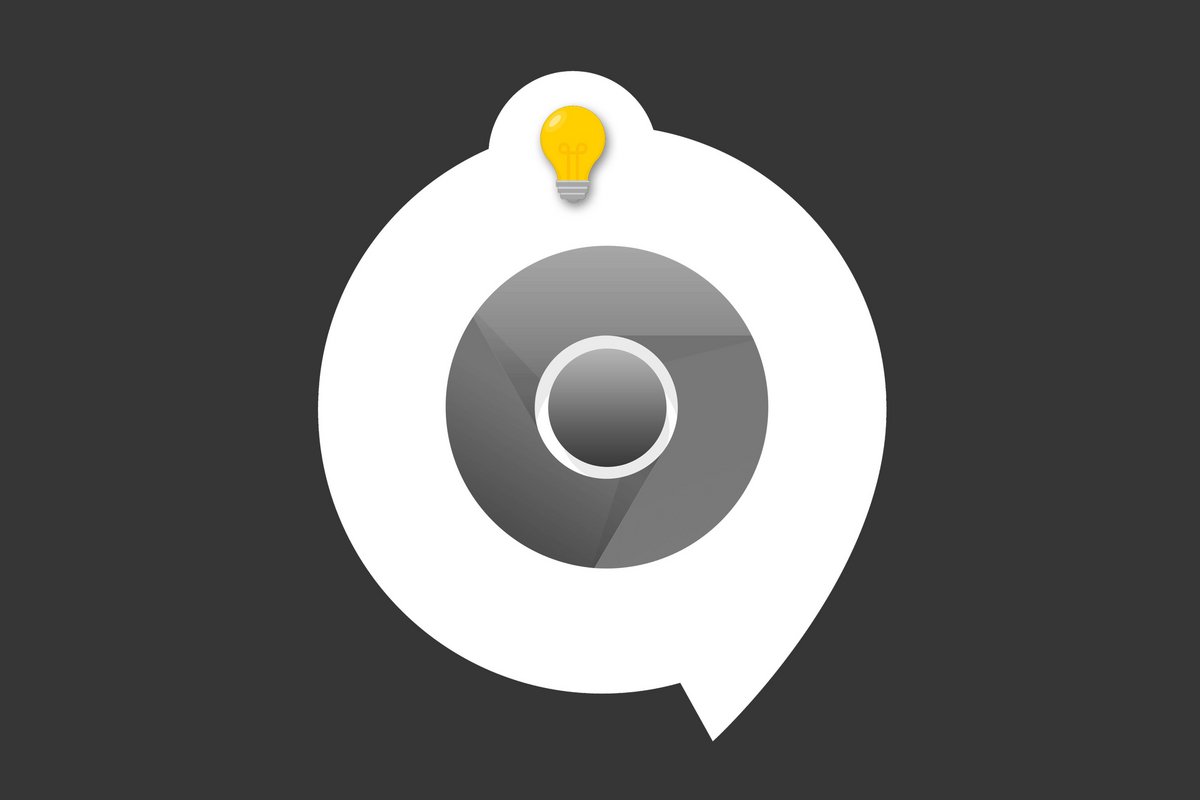
Alors que la Google I/O 2021 vient de lever le voile sur les nouveautés à venir du côté du géant de Mountain View, il nous semblait de bon ton de vous concocter un petit tutoriel qui vous permettra d’installer ChromeOS sur votre ordinateur Windows, macOS ou GNU/Linux. Suivez le guide !
ChromeOS est un système d’exploitation au succès grandissant. Il faut dire qu’il a de quoi séduire : peu gourmand en ressources, très simple d’emploi et relativement polyvalent. Il équipe les fameux Chromebook, des ordinateurs portables très abordables qui fleurissent en entrée de gamme.
Alors bien entendu, il impose quelques concessions, comme l’impossibilité – ou presque – d’utiliser d’autres applications que celles imposées par défaut. On pourra aussi lui reprocher ses manques en termes de gaming…
Mais pour qui cherche à posséder un système léger, axé sur la navigation web et la bureautique, ChromeOS est une excellente alternative à Windows, MacOS ou GNU/Linux. En plus, il n’est pas bien compliqué de l’installer sur n’importe quel PC comme nous allons le voir dans ce tutoriel. Voici de quoi recycler ce vieil hybride qui traîne dans un tiroir depuis des années !
ChromeOS, c’est quoi ?
Comme nous l’avons dit en introduction, ChromeOS – de même que ChromiumOS, la version libre – est un système qui vise une légèreté maximale. Cet OS est ainsi capable de fonctionner sur de très vieilles machines, à l’instar de certaines distributions GNU/Linux comme Slax. Contrairement à Windows 10 qui peut assez vite se révéler gourmand en ressources matérielles, ChromeOS passe partout. C’est d’ailleurs pour ça que les Chromebook semblent aussi dépouillés…

Ce système d’exploitation, développé par Google, s’architecture autour du navigateur Chrome. Presque toutes vos actions vous mèneront à utiliser le fameux web browser américain. Il n’y a pas d’applications à proprement parler sur ChromeOS, hormis sur les versions qui embarquent le Play Store. Vous pouvez toutefois organiser le bureau en faisant des raccourcis vers vos services Google préférés comme YouTube, Gmail ou Google Drive. Et au besoin, le magasin Chrome Web Store permet d’ajouter de nouveaux services.
Ce fonctionnement atypique offre une grande légèreté à ChromeOS. Son usage se révèle d’une simplicité enfantine, avec peu de réglages à gérer !
En revanche, il faut mieux ne pas être allergique aux services de Google. Impossible d’installer Firefox ou tout autre navigateur. Tout est centré sur Chrome, Chrome et encore Chrome…
Le système d’exploitation américain requiert aussi une connexion internet quasi-permanente, puisque tout passe par le navigateur web. Vous pouvez toujours utiliser le mode hors-ligne et télécharger des documents, mais il sera difficile d’aller plus loin sans connexion.
Vous l’aurez compris, ChromeOS n’est pas destiné à tous les publics. Il sera toutefois un compagnon de choix pour les utilisateurs qui n’ont cure du gaming et qui veulent une petite machine d’appoint centrée sur les services de Google.
CloudReady : une solution simple pour profiter de ChromeOS
Avant de rentrer dans le vif du sujet, quelques précisions s’imposent. Comme vous le savez probablement, ChromeOS est un système développé par Google. Ce dernier est basé sur ChromiumOS, une version open-source et totalement libre. Le géant de Mountain View y installe ensuite ses propres outils qui sont bien entendu propriétaires…
Comme la diffusion de ChromeOS est limitée aux Chromebook, nous allons donc nous rabattre sur ChromiumOS. La société Neverware met gratuitement à disposition de ses utilisateurs le programme CloudReady Home Edition qui permet de télécharger et installer une version complète de ChromiumOS sur n’importe quelle machine. C’est ce dernier que nous vous proposons d’essayer aujourd’hui.
Pré-requis
Pour ce tutoriel, vous n’aurez pas besoin de grand-chose. En fait, une simple clé USB – au minimum 8 Go - est suffisante. Tout comme pour l’installation d’une distribution GNU/Linux, il faudra juste télécharger une image ISO de ChromiumOS et la flasher sur la clé. Suite à quoi, vous n’aurez plus qu’à suivre les instructions de ce tutoriel pas-à-pas.
Pour sa réalisation, nous avons utilisé un vieux Lenovo MiiX 700, un hybride qui commence à bien dater. Bien entendu, vous pourrez tenter l’expérience sur n’importe quelle machine pourvu qu’elle soit équipée d’un port USB et d’un BIOS/UEFI réglé pour booter sur la clé contentant ChromeOS.
Vous avez aussi le choix des armes pour la création de votre clé bootable. Vous pouvez passer par le logiciel Rufus ou tout équivalent. Pour ce tutoriel, nous utiliserons cependant CloudReady USB Maker, la solution proposée par Neverware..
Pour fonctionner de façon optimale, ChromeOS demande une configuration relativement légère : 2 Go de RAM et 16 Go de stockage. Autant dire que n’importe quel ordinateur qui a moins de 10 ans sera largement suffisant !
Installer ChromeOS sur n’importe quel PC, pas-à-pas
Il est temps de passer aux choses sérieuses !
Suivez les étapes suivantes pour installer ChromiumOS sur votre ordinateur en quelques dizaines de minutes.
1. Téléchargez CloudReady USB Maker
2. Lancez le logiciel une fois qu’il est complètement téléchargé. Branchez votre clé USB puis sélectionnez-la dans CloudReady USB Maker.
3. Le programme va ensuite télécharger tous les fichiers nécessaires et les décompresser sur votre clé. N’interrompez pas la procédure, il y en a pour environ une vingtaine de minutes. Pendant ce temps, n’hésitez pas à faire des sauvegardes de vos fichiers les plus précieux sur l’ordinateur qui recevra ChromiumOS.
4. Une fois la procédure terminée, démarrez le PC qui doit recevoir ChromeOS depuis la clé nouvellement créée. Le programme d’installation CloudReady se lance. Tout comme sur GNU/Linux, il s’agit d’une « Live session ». Vous pouvez ainsi essayer ChromiumOS sans effacer votre disque dur.
5. Si vous êtes prêt à sauter le pas, vous pouvez installer l’OS de Google en utilisant la barre d’options en bas à droite de l’écran, puis en cliquant sur « Install OS ».
6. Si vous êtes sûr de vous, il ne vous reste qu’à suivre les indications à l’écran pour effacer votre ancien système d’exploitation et profiter des joies de ChromeOS !
Voilà, en moins d’une heure vous aurez toutes les clés en main pour découvrir le système de Google. Comme nous l’indiquions en préambule de ce tutoriel, la solution offerte par CloudReady s’appuie sur ChromiumOS. Vous n’aurez donc pas accès au Play Store, ni à certaines applications de Google. Il y a néanmoins de quoi assurer de nombreuses tâches comme l’envoi de mails, la navigation web ou le visionnage de vidéos sur YouTube. Tout ça sans avoir à investir plusieurs centaines d’euros dans un Chromebook !

